そんなこんなでMacのバックアップが完了しました。いよいよ本番です。
OSをダウンロード
いよいよOSXの本体をインストールします。まずOS本体をダウンロードします。
AppStoreを起動して「アップデート」ってとこを選ぶか、画面右上の通知センターに「新しいOSあるよ」メッセージが来てますので、そこからAppStoreを起動します。

AppStoreが起動して、Yosemiteにアップグレードしてない状態だと、デカデカと「とっととYosemiteにアップグレードしろや」的な画面が登場しますので、「無料アップグレード」をポチッとします。

なにやらダウンロード的なものが、スタートします。

残り時間1時間6分…
今回、わたくし、wifi環境で作業してるので、有線で作業すればもっと早いかもしれません。
この1時間強をまちつづけることで、「アップグレード終了!」というわけではなく、OS本体のダウンロードが完了するだけです。このあとさらに、インストール作業が必要です。先は長いですね。
ボーっと画面の前で待っててもしょうがないので、放置して買い物行きました。
↓
↓
↓
2〜3時間後。
買い物から帰宅すると、画面が変わってます!

インストール画面が登場します

インストールするハードディスクを選択して、インストールスタートします。インストール準備が完了するとインストールスタートです!
このタイミングで外付け外してましたが、外付けHDDついてると、インストール先に、「外付けHDD」か「Machintosh HD」かを選択できる状態になるでしょう。外付けHDDで起動とかいうことをしないかぎり、Machintosh HDを選択します。

さらに待つこと20数分…
インストールが完了すると勝手に再起動!!!!
そして!
ついに!!
ババーン!

完了です!
全体にツルンとしたインターフェイスになりました!
まとめ
今回わたくしの場合、万が一インストール失敗したときに復旧できるように、おやすみの土曜日を作業日に選びました。バックアップやインストールの間間に、余計な時間つぶしをしているので、丸1日かかりました。Time Machineでバックアップ中に「アメトーク」観たり、OSダウンロード中に買い物行ったり…
余計な時間を抜いて計算すると、データ整理&コピーとTime Machineバックアップに3時間、OSのダウンロードに1時間、インストールに30分、で合計だいたい6時間くらいでしょうか。OSXのアップグレード作業が人生で5〜6回経験していて、どういう流れで作業が進むのかある程度想像できているので、他ごとしながらでもスムーズにアップグレードできたのであります。